Excelで非表示の行を削除するにはどうすればよいですか?
Excel データを操作しているときに、ユーザーが表示したくない複数の行や列を非表示にすることがあります。後でデータを準備した後、データ内のこれらの複数の非表示の行や列を削除するのは面倒な作業です。
これを克服するために、Excel には非表示の行と列を一度に検索して削除する組み込み関数があります。 Excel ですべての非表示の行または列を削除する簡単な手順をいくつか紹介します。
「ドキュメントの検査」を使用して Excel の非表示の行または列をすべて削除する
- まず、「ファイル」タブをクリックします。
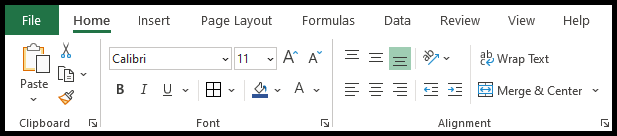
- その後、コンテキストメニューの「情報」をクリックし、「問題の確認」をクリックし、「ドキュメントの検査」をクリックします。
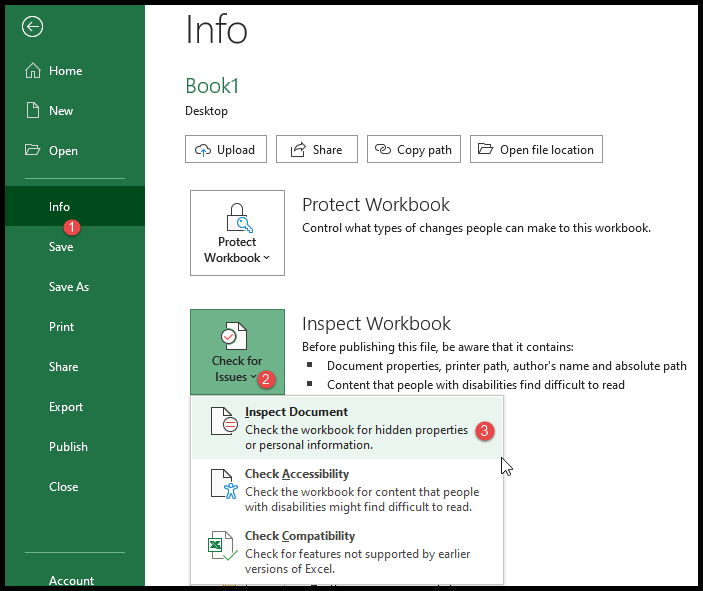
- 「ドキュメントの検査」をクリックすると、Excel で「ドキュメント検査」メニューが開きます。
- あとは「検査」ボタンをクリックするだけです。
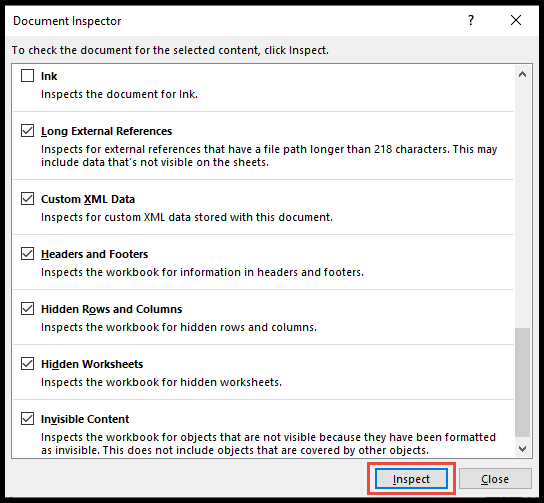
- 最後に、「非表示の行と列」選択で「すべて削除」をクリックします。
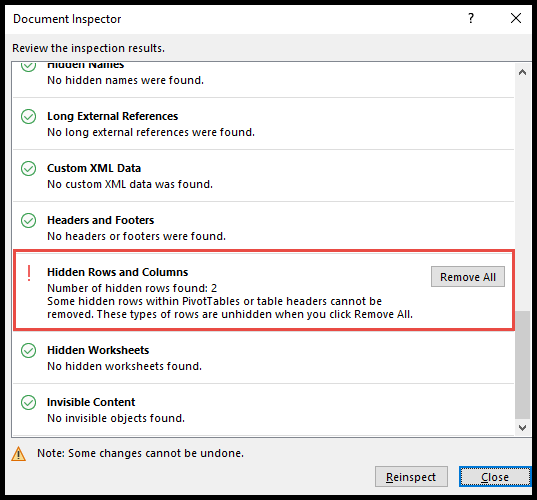
- この時点で、Excel の非表示の行または列は削除されます。
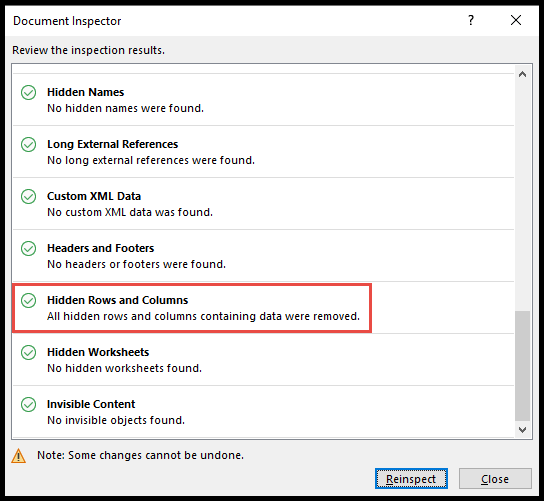
VBA を使用してすべての非表示の行または列を削除する
次の 2 つのコードでは、使用されている範囲から非表示になっている行と列を削除できます。
Sub delete_hidden_columns() Dim ws As Worksheet Dim iCol As Integer Set ws = ActiveSheet iCol = ws.UsedRange.Columns(ws.UsedRange.Columns.Count).Column For i = iCol To 1 Step -1 If Columns(i).Hidden = True Then Columns(i).EntireColumn.Delete Next End Sub '------------------------------------------------- Sub delete_hidden_rows() Dim ws As Worksheet Dim iRow As Integer Set ws = ActiveSheet iRow = ws.UsedRange.Columns(ws.UsedRange.Rows.Count).Row For i = iRow To 1 Step -1 If Rows(i).Hidden = True Then Rows(i).EntireRow.Delete Next End Sub Microsoft Excel の基本 (コンポーネント、パーツ、およびナレッジ ノート)
関連するチュートリアル
- Excel でハイパーリンクを追加および削除する
- Excelで透かしを追加する
- Excel でセルの選択を解除する
- Excelに列を追加する
- Excel で 1 つまたは複数の行を削除する
- Excel で列をコピーして貼り付けます
- Excel で行と列を移動する
- Excelで列幅を変更する方法